Сегодня, пожалуй, невозможно найти социально активного молодого жителя города, который не имел бы доступа в мировую сеть. В последнее время наблюдается активное доминирование беспроводной связи Wi-Fi, но если вы предпочитаете старый-добрый проводной интернет, подключить его не составит особого труда.
Подключение
Чтобы подключиться к сети, для начала необходимо выбрать наиболее подходящего оператора. Критерии выбора оператора-поставщика услуг:- наличие точек доступа неподалеку от вашего дома;
- приемлемая стоимость подключения;
- высокая скорость связи по доступной цене;
- оперативность работы технической поддержки;
- другие факторы (скидки, бонусы, специальные предложения и т.д.).
Настройка
Но подключить интернет к ноутбуку не достаточно, чтобы пользоваться безграничными благами «всемирной паутины». После того, как вы поместите кабель в слот, необходимо провести настройку. И если первое действие невозможно выполнить самостоятельно, то со вторым легко может справиться даже начинающий пользователь. Рассмотрим основные принципы на примере настройки интернета Билайн на компьютере с операционной системой Windows7. Порядок действий:- нажмите кнопку «Пуск» и зайдите в «Панель управления». В появившемся окне выберите пункт «Сеть и интернет», после чего нажмите на «Центр управления сетями и общим доступом».
- Выберите пункт «Настройка нового подключения или сети».
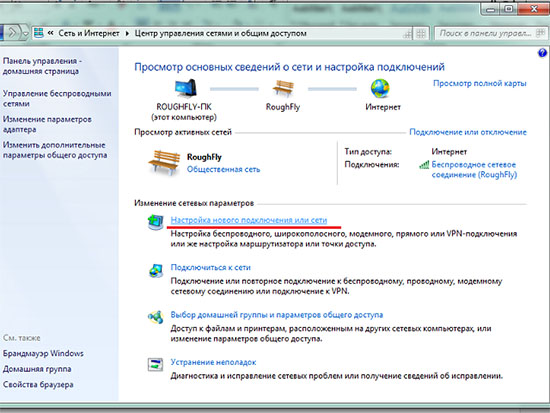
- Нажмите «Подключение к рабочему месту», а затем – «Далее».
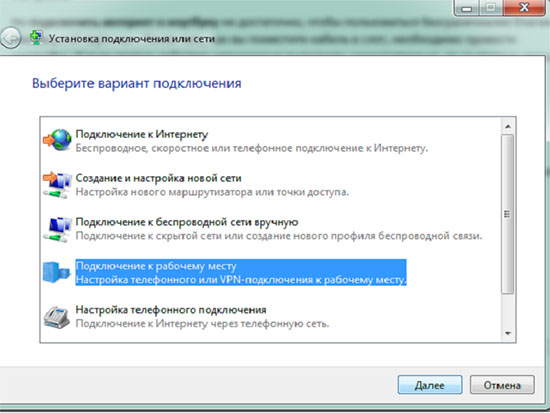
- Выберите пункт «Использовать моё подключение к Интернету (VPN)»
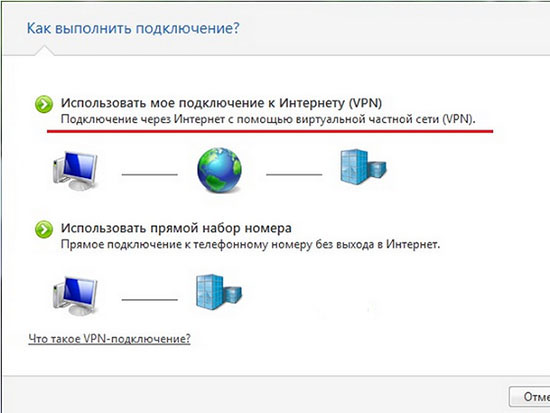
- В месте, где надо ввести интернет-адрес, напишите tp.internet.beeline.ru, а там, где нужно ввести имя местоназначения – Beeline. Затем необходимо выставить галочку напротив слов «Не подключаться сейчас, только выполнить установку для подключения в будущем» и нажать на «Далее».
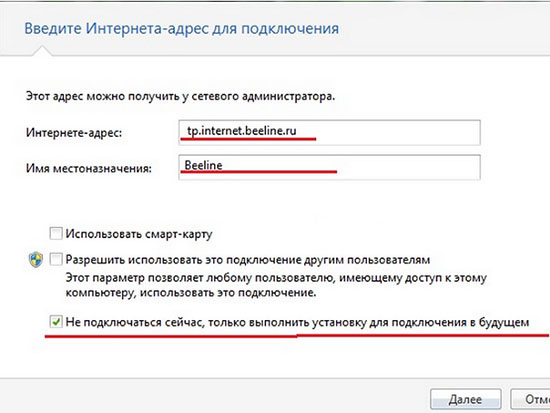
- Далее следует ввести свой логин и придумать пароль, который вы будете вводить, чтобы подключиться к сети.
- Когда процесс будет завершен, нажмите кнопку «Закрыть» и вернитесь в Центр управления сетями и общим доступом. Там кликните на пункт в левой части экрана «Изменение параметров адаптера».
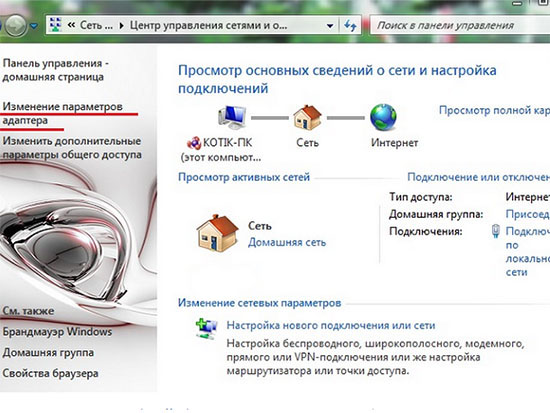
- По созданному подключению Билайн кликните правой кнопкой мыши, зайдите в «Свойства» и удостоверьтесь, что в строке адреса vpn-сервера написано tp.internet.beeline.ru.
- После этого задите в «Параметры» и снимите галочку напротив пункта «Включать домен входа в Windows».
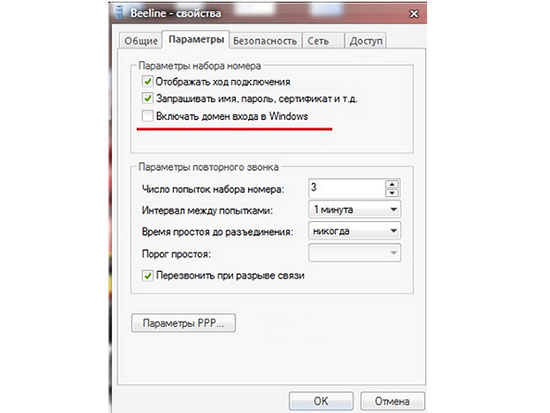
- Перейдите во вкладку «Безопасность» и раскройте плавающий список Тип VPN. Выберите в нем L2TP IPSec VPN. Выставите галочку напротив пункта «Протокол проверки пароля CHAP» и нажмите «ОК».
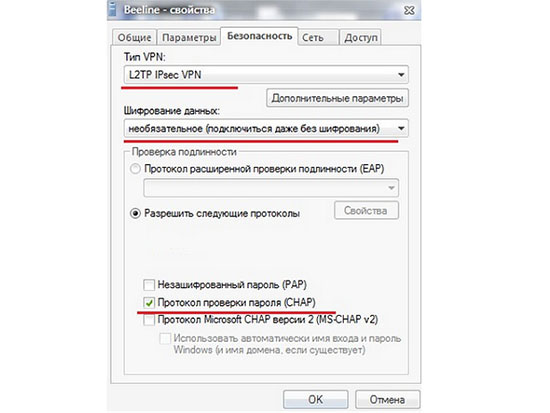
- Чтобы выйти в сеть, кликните по ярлыку соединения Билайн и введите логин с паролем.
Настройка подключения с помощью программы:
Программа beta автоматически создает vpn-соединение по протоколу L2TP - вам нужно будет ввести только ваш логин и пароль из карточки абонента, все остальное программа сделает самостоятельно. Эта программа будет корректно работать на Windows не ниже 2000.
1. Скачайте программу и скопируйте ее с помощью флешки на компьютер, который требует настройки подключения Билайн . Запустите программу. Нажмите Далее . Дождитесь завершения установки!
2. По завершению установки вам будет предложено перезагрузить компьютер. Выберите "Да, перезагрузить сейчас" и нажмите кнопку Завершить.

3. После перезагрузки на раб. столе создастся ярлык подключения Beeline Internet, запустите его двойным нажатием левой кнопки мыши. Откроется окно основной настройки подключения, введите Ваше имя пользователя и пароль , нажмите кнопку Подключить . Через несколько секунд соединение будет установлено и вы сможете работать в интернете!

Ручная настройка интернета Билайн для Windows 7
Настройка локальной сети Beeline на ПК
1. Нажмите кнопку Сеть и выберите .

2. В открывшемся окне щелкните левой клавишей мыши на

3. Щелкните по значку Подключение по локальной сети , правой кнопкой мыши и выберите Свойства .

4. Уберите галку с Протокол Интернета версии 6 (TCP/IPv6) (1) . Отметье пункт Протокол Интернета версии 4 (TCP/IPv4) (2) и нажмите кнопку Свойства (3) . Отметье пункты (4) и (5) , как указано на картинке. Нажмите кнопку ОК (6) . Настройка локальной сети завершена!

Настройка интернет соединения Билайн (VPN):
1. Нажмите кнопку Сеть и выберите Центр управления сетями и общим доступом .
2. Выберите пункт Настройка нового подключения или сети . Выберите Подключение к рабочему месту . Нажмите кнопку Далее .
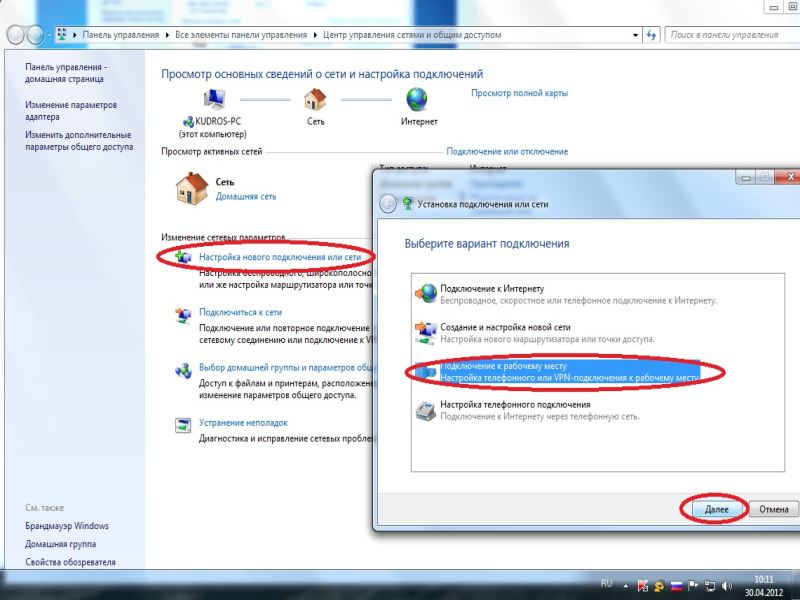
3. На вопрос как выполнить подключение выберите Использовать мое подключение к Интернету (VPN) . Нажмите кнопку Далее . Если у вас появится окно с предложением Настроить подключение к Интернету перед продолжением, выберите пункт Отложить настройку подключения к Интернету

4. Интернет адрес - введите tp.internet.beeline.ru , Имя местоназначения - введите Beeline Поставьте галочку напротив пункта Не подключаться сейчас, только выполнить установку для подключения в будущем . Нажмите кнопку Далее .

5. Пользователь - в данное поле введите ваш логин (по умолчанию, это номер вашего лицевого счета начинающийся с 089) Пароль -сюда вводим ваш пароль. Для вашего удобства расставьте галочки Отображать вводимые знаки и Запомнить Пароль (Чтобы не набирать его при каждом подключении к интернет) . В поле Домен ничего вписывать не нужно. Нажмите кнопку Создать .

В следующем окне "Подключение готово к использованию" нажмите кнопку Закрыть! (Кнопку подключиться сейчас нажимать не нужно)
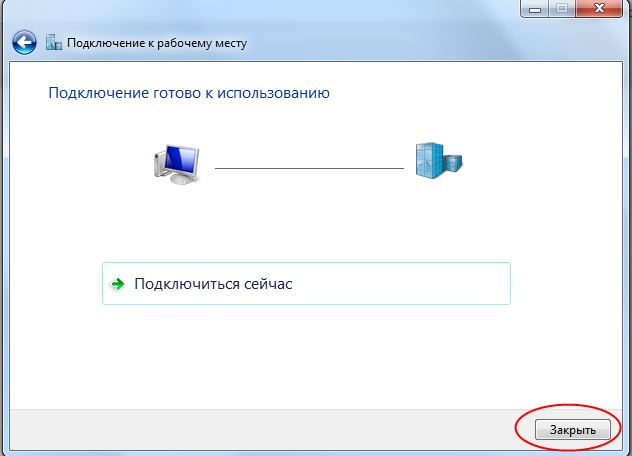
6. Выберите пункт Изменение параметров адаптера .
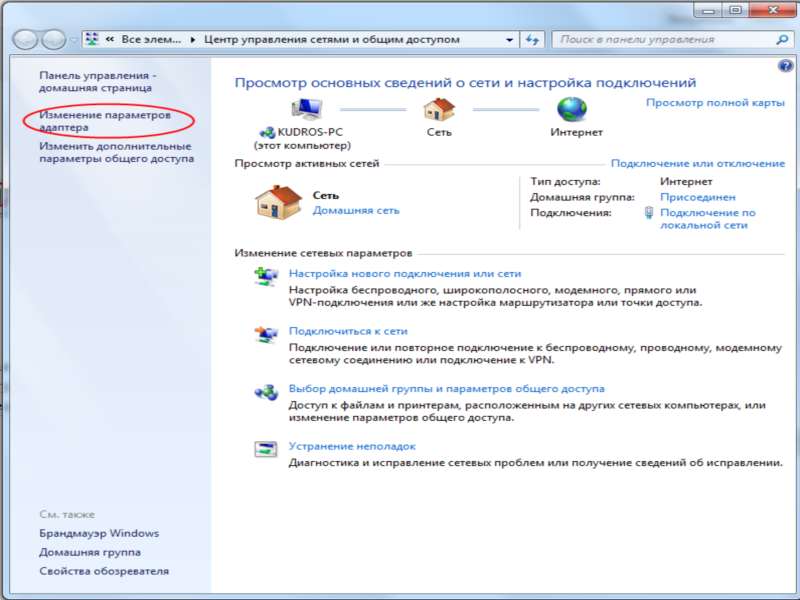
7. Найдите только что созданное подключение Beeline , щелкните по нем правой кнопкой мыши и выберите свойства . Во вкладке Общее проверьте чтобы адрес vpn-сервера был tp.internet.beeline.ru

8. Перейдите во вкладку Параметры , уберите галочку напротив пункта Включать домен входа в Windows .
![]()
9. Во вкладке Безопасность выставите Тип VPN - L2TP IPSec VPN Шифрование данных: необязательное(подключаться даже без шифрования). Разрешить следующие протоколы - Протокол проверки пароля CHAP. Остальные галки уберите. Жмите ОК .

10. Щелкните по значку Beeline два раза левой кнопкой мыши. Введите ваш логин и пароль. Отметьте галкой "Сохранять имя пользователя и пароль" Нажмите Подключение , через 3-10 сек. Вы подключитесь к Интернет Билайн, после соединения система попросит выбрать месторасположение подключения - выберите "Домашняя сеть" .

11 . Для того чтобы поместить ярлык подключения Билайн на рабочий стол нажмите правой кнопкой мыши на подключение Beeline и выберите в меню пункт "Создать ярлык" , система спросит Вас "Создать ярлык на рабочем столе" нажимайте ДА. Теперь Вы сможете устанавливать соединение прямо с рабочего стола.

Не можете разобраться сами?! Не стесняйтесь - задавайте вопросы в комментариях.
p.s. Еще не подключили домашний в Саратове, звоните нам по телефонам указанным вверху сайта и мы поможем вам!
Билайн – один из крупнейших интернет-операторов в России. Популярность этого провайдера очень велика. Билайн имеет прочную репутацию во всех уголках нашей страны. Дало не только в масштабах охвата пользовательской аудитории, но и в качестве предоставляемых услуг связи, разнообразии сервисов и в удобстве пользования этими сервисами. Простота, удобство и качество – вот, что привлекает потребителей высоких технологий.
И чем элементарней будет выглядеть настройка интернета Билайн на бытовом компьютере, тем большее количество благодарных клиентов появится у компании. Процедура подключения нового пользователя не требует от него никаких самостоятельных манипуляций с настройками. Все проделают грамотные техники компании. В их задачу входит подключить оборудование, а также настраивать домашний интернет Билайн.
Однако ситуации, в которых возникает потребность вмешаться в конфигурацию, также имеют место. Так бывает, если вы переустановили операционную систему или приобрели новый компьютер, а также в некоторых других обстоятельствах. Поскольку ОС все равно придется переустанавливать – рано или поздно это случается со всеми – то и познания из области конфигурации Билайн ни для кого не будут лишними.
Мы не будем рассматривать тонкости модификации параметров на мобильных устройствах, а будем заранее считать, что в вашем распоряжении находится обыкновенный персональный компьютер, подключенный к провайдеру кабелем. То есть мы отбрасываем варианты применения для доступа в сеть USB-модемов, ADSL-роутеров и прочей подобной техники. При описании процесса мы буем ориентироваться на самую массовую в нашей стране ОС - на Windows 7. Итак, приступим.
Краткая, но довольно-таки полная инструкция
Как настроить интернет и сделать это правильно. Вот последовательность действий, которые необходимо выполнить:

Первая половина работы выполнена – мы имеем подключенный к сети компьютер. Осталась самая малость: заполучить правильно настроенный доступ. Делается это так:
- Вернитесь в центр управления сетями и выберите секцию «Изменение параметров адаптера».
- Щелкните по вновь созданному подключению правой кнопкой мыши и выберите пункт «Свойства» из контекстного меню.
- На закладке «Общие» должны фигурировать ранее введенные нами данные.
- На закладке «Параметры» нужно удалить флажок включения домена входа в Windows.
- На закладке «Безопасность» указать характеристики VPN: L2TP IPSec VPN, а также разрешить CHAP.
Все, мы получили то, что хотели.
Билайн - это крупная телекоммуникационная компания с широким покрытием в Российской Федерации. Она поставляет достаточно давно услуги мобильного и домашнего интернета, чтобы все абоненты могли постоянно иметь доступ к Всемирной паутине на своём телефоне, планшете и стационарном либо переносном компьютере. Настройка домашнего и мобильного интернета Билайн может производиться вручную либо через Мастер настроек. Следует отметить, что на официальном специально разработанном для клиентов ресурсе компании размещена доступная и подробная информация о технических параметрах сети и советы по тому, как быстро получить бесперебойный доступ к высокоскоростному интернету.
Билайн является одним из основных провайдеров интернета в России
Домашний интернет
В основном для дома Билайн применяет популярную технологию FTTB, которая не требует приобретения модемов и прочего оборудования. Но если вы намереваетесь в квартире либо доме создать беспроводную сеть, придётся отдельно приобрести и настроить роутер. Итак, чтобы получить быстрый и качественный доступ к Всемирной паутине от компании Билайн, необходимо подключить кабель с разъёмом RJ45 к ноутбуку или компьютеру.
- В седьмой версии Windows нужно осуществить команду Панель управления - активировать Сеть и интернет - запустить Просмотр состояния сети и задач - нажать Настройка нового подключения или сети - кликнуть Подключение к рабочему месту - нажать Далее - выбрать Использовать моё подключение к интернету (VPN).

Даже начинающие пользователи могут самостоятельно настроить интернет Билайн
- После проделанных действий необходимо будет ввести напротив параметра Интернет-адрес значение «tp.internet.beeline.ru», напротив Имя местоназначения - указать название компании Билайн на английском языке.
- Не забудьте поставить отметку-галочку напротив настройки «Не подключаться сейчас, только выполнить установку для подключения в будущем» и перейдите в новое окно настроек, где нужно будет указать ваш персональный логин и ключ безопасности. После этого юзерам надо всего лишь выбрать действия «Создать» и «Закрыть».
- Далее, нужно изменить настройки адаптера (опция находится в левой части открытого окна Центр управления сетями и общим доступом). В директории высветится только что созданное подключение. Необходимо открыть его свойства (с помощью ПКМ) и удостовериться, что адрес vpn-сервера «tp.internet.beeline.ru».
- На вкладке «Параметры» в окне «Свойства» нужно снять отметку с настройки «Включать домен входа в Windows». После этого там же необходимо открыть «Безопасность» и установить напротив параметра указанные данные: Тип «VPN - L2TP IPSec VPN», Шифрование «необязательное», Разрешить следующие протоколы «Протокол проверки пароля CHAP». Не забудьте сохранить все внесённые изменения.
- После этого можно активировать настроенное соединение Билайн. От пользователя потребуется указать логин и ключ безопасности.
Процесс настройки высокоскоростного домашнего интернета от оператора Билайн в восьмой версии Windows мало чем отличается. Необходимо ввести те же самые параметры, которые описаны выше. Мы рекомендуем загрузить с официального ресурса программу Мастер настроек, которая поможет качественно осуществить такой процесс. Можно отметить следующие сильные стороны: отсутствие платы за использование, полная совместимость со всеми разновидностями Windows, понятный интерфейс.
Мобильный интернет
Если вы хотите активировать мобильный на телефоне, функционирующем на Android, рекомендуем воспользоваться официальным ресурсом компании Билайн.
- После перехода по ссылке необходимо указать точную модель вашего смартфона, например, Sony C1605 (Xperia E Dual) либо Apple iPhone 6 Plus (A1524). Следует понимать, что алгоритм подключения мобильного интернета зависит от версии Android либо iOS, компоновщика, модельного ряда.
- После этого перед юзером появится перечень параметров, которые необходимы для осуществления процесса вручную. Перечень параметров находится на вкладке «Ручная настройка».
- Можно получить автоматические настройки, отправив запрос через сайт. На открытой странице следует указать свой номер телефона. Когда придут данные, их необходимо будет сохранить. Система присылает параметры, которые подходят именно для вашей модели смартфона, которую вы выбрали в первом пункте. Таким же образом происходит активация услуги MMS.

В целом можно отметить большое удобство процесса настройки услуг через ресурс глобальной сети компании Билайн, поскольку юзеры имеют возможность выбрать необходимую модель гаджета, операционную систему и прочие индивидуальные характеристики . Если, несмотря на это, у вас возникли сложности, рекомендуем обратиться к профессиональным специалистам компании Билайн.
Я рассказывал в предыдущих статьях. Теперь настало время Windows 7, так как эта операционная система преобрела уже большую популярность и устанавливается на большинство новых компьютеров и ноутбуков. Для настройки проводного интернета Beeline для Windows 7 необходимо:


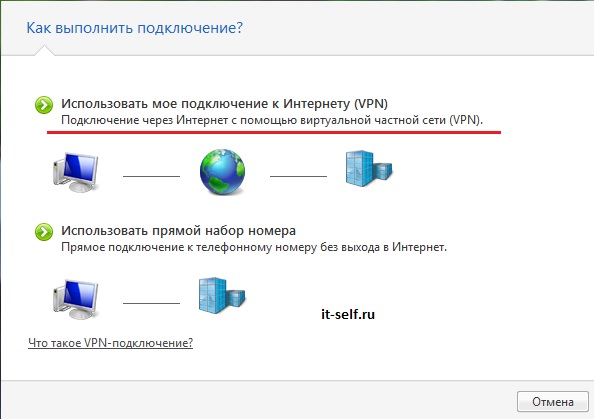
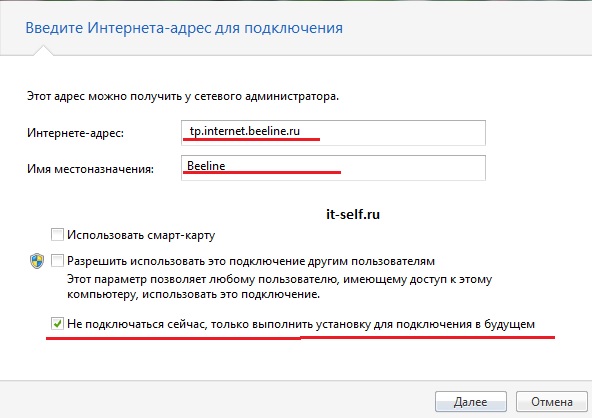






Всё, проводной интернет beeline для Windows 7 успешно настроен. Как Вы смогли заметить, настройки интернета для Windows 7 несильно отличаются от аналогичных настроек для Windows и Vista , просто у каждой разновидности ОС есть свои особенности.
Если статья "настройка проводного интернет Beeline для Windows 7" оказалась для Вас полезной, пожалуйста поделитесь ей со своими друзьями и оставьте свой комментарий
